U-NEXTの動画を保存する方法やオフライン視聴、容量の目安など、ダウンロード機能について解説します。
※ダウンロードはアプリ版でのみ利用することができます。
※動作確認アプリバージョン:iOS版 Ver2.17.0、Android版 Ver.2.19.0
目次
ダウンロードするメリットは?
ダウンロードした作品は、データ通信が不安定な環境や電波を拾えない状態、機内モードやオフラインでも動画をスムーズに動画を視聴することができます。
ダウンロードした作品については、別の端末で同一アカウントを利用し動画視聴中でも同時に視聴することができます。
ダウンロード時に必要となるストレージ容量の目安
スマホの空き容量が少ないと動画のダウンロードができません。以下、ダウンロードで必要な容量の目安です。
・洋画(吹き替え)、112分、標準画質
⇒約450MB
・海外ドラマ(字幕)、41分、標準画質
⇒約370MB
・邦画、145分、高画質
⇒約4.5GB
ダウンロードする動画の画質設定をする
ダウンロードする前に、ダウンロードする作品の画質の設定を行います。
■操作手順
UNEXTアプリ内の左上の【メニュー(三)】⇒【設定・サポート】⇒【画質設定】⇒【ダウンロード】より、「標準」か「高画質」か選ぶことができます。ダウンロード作品に対する画質の設定は2種類のみになっています。
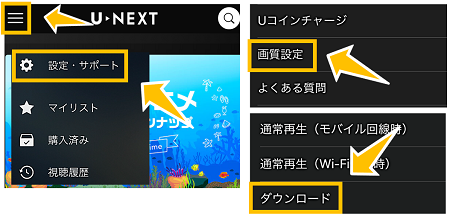
■ダウンロードに必要なデータ通信容量の目安
標準:約2時間の作品で1GB
高画質:約30分の作品で1GB
字幕と吹き替えの設定をする
洋画や海外ドラマなど字幕と吹き替えに対応している動画は、ダウンロード前にどちらでダウンロードするか設定しておくことができます。
ダウンロードしたい作品の動画再生画面を出して、右下の【…】をタップすると、字幕&吹替の切り替えボタンが出るので選択します。設定出来たら、動画を停止させて前の画面に戻します。
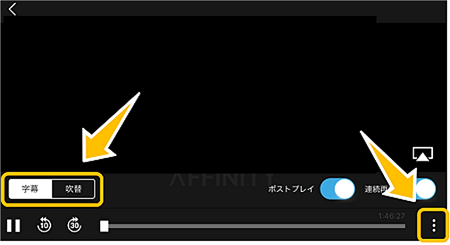
ダウンロードする
動画の詳細画面(ストーリーやキャストが載っているページ)の下の方にある【ダウンロードボタン】をタップすると、ダウンロードが開始します。ドラマなど複数のエピソードのある作品については【エピソードを選択】⇒画面右上の【ダウンロード】⇒エピソードを選択するとダウンロードが開始します。(※一部ダウンロードできない作品があります)
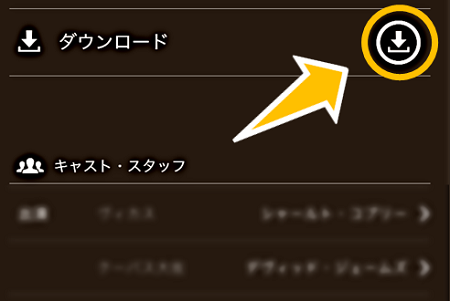
100%になるまでしばらくお待ちください。ダウンロードをやめたい場合は、停止ボタンをタップして中止できます。
ダウンロードした作品を視聴する
アプリ内の【メニュー(三)】⇒【ダウンロード済み】より、ダウンロードした作品の確認および再生をすることができます。オフライン再生に対応しているので、インターネットに未接続の状態でも視聴可能。
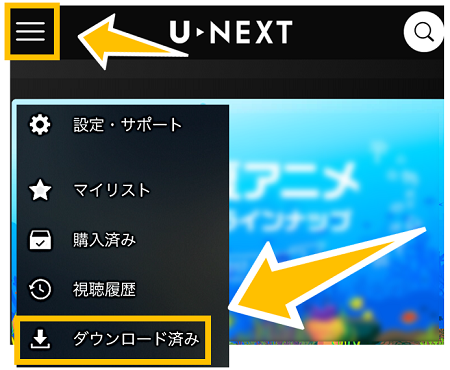
U-NEXTではダウンロードした作品の視聴期限は48時間(最長)となっています。視聴期限が切れる前に動画を視聴するようにしましょう。期日が過ぎたダウンロード作品を見ようとすると「再生エラー」となり動画が見れなくなっています。動画を削除してもう一度ダウンロードをやり直しましょう。
ダウンロード作品の削除
【メニュー(三)】⇒【ダウンロード済み】をタップします。
■iPhone
右上の【編集】ボタンをタップして削除したい作品を選択して削除できます。または、【編集】⇒【すべて削除】で全件削除が可能です。
■Android
右上の【ゴミ箱】ボタンで全件削除。1件ずつ削除したい場合は、削除したい作品を左へスワイプで消せます。
※ログアウトやアプリを削除しても、ダウンロードした作品は消えます。

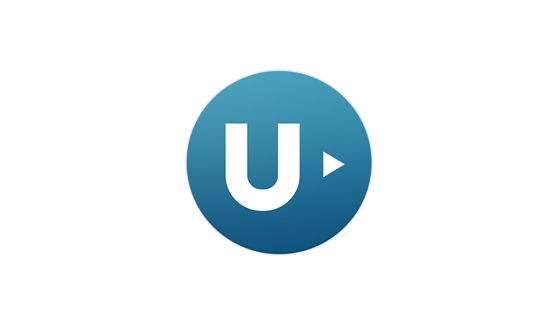






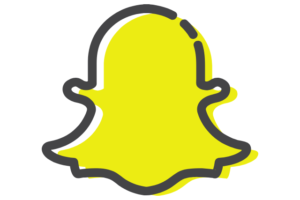






ダウンロードした作品きえないときはどうすればいいですかね?